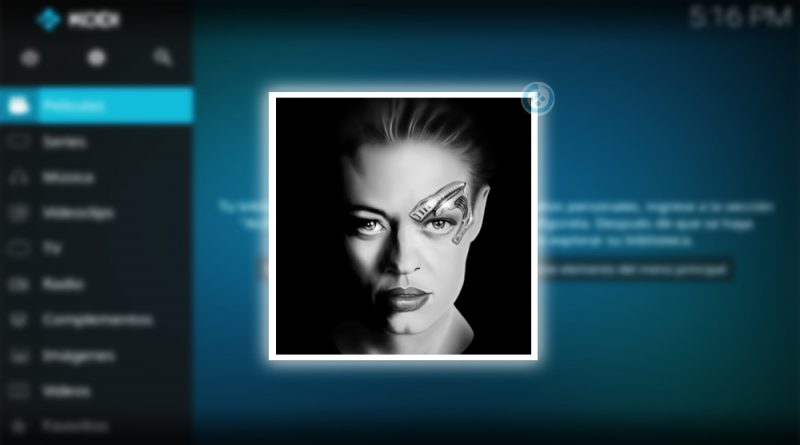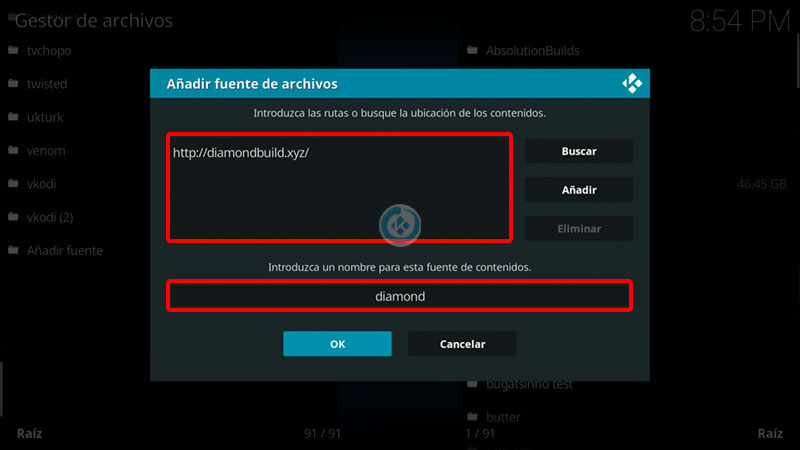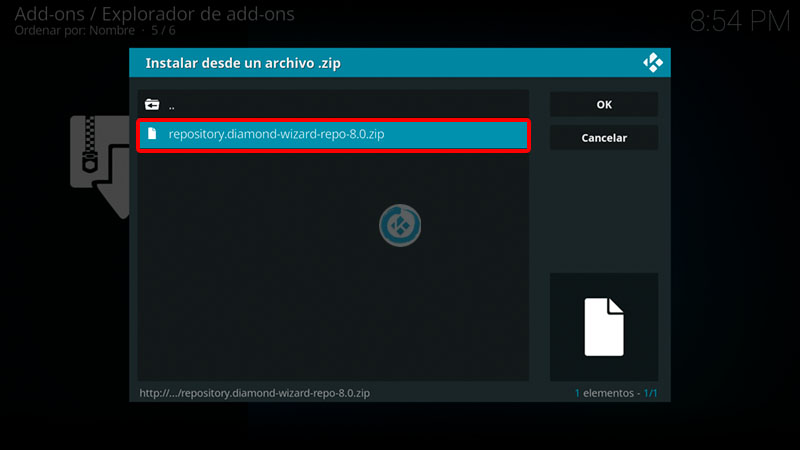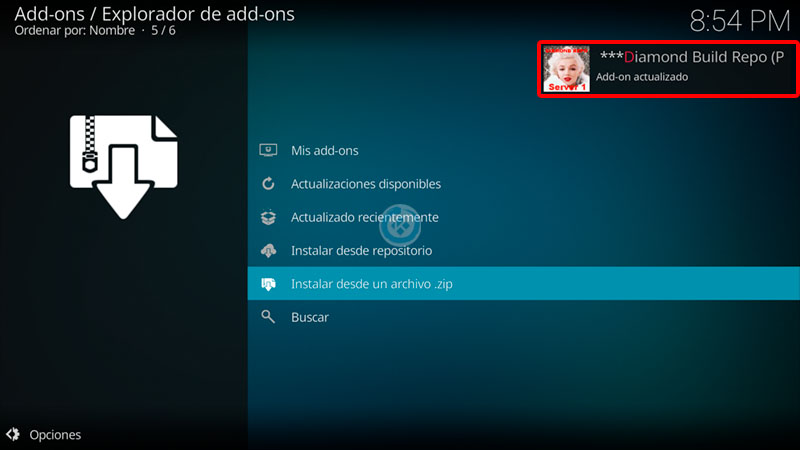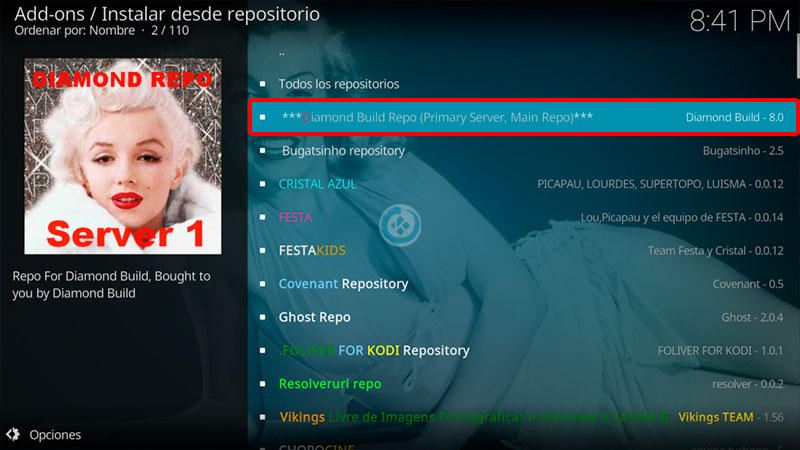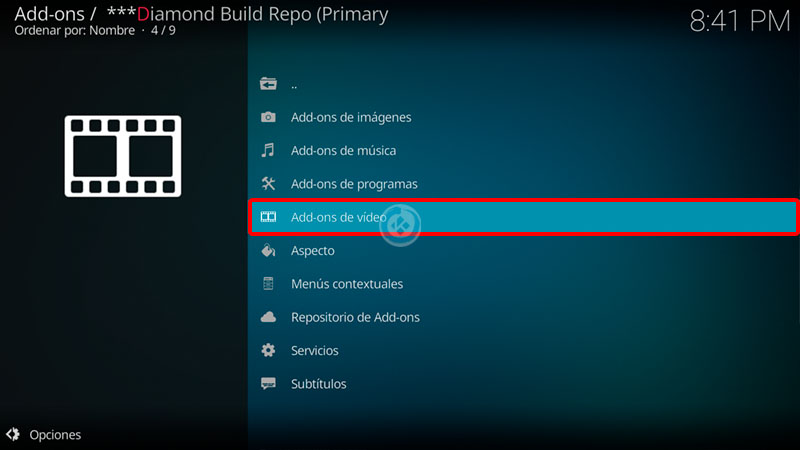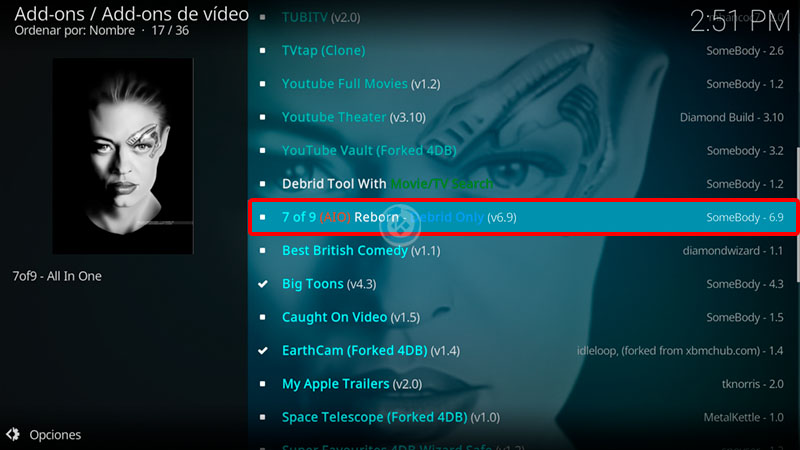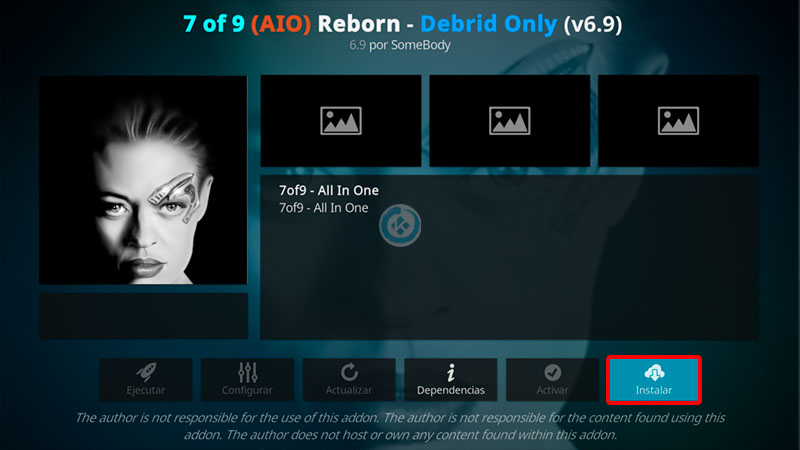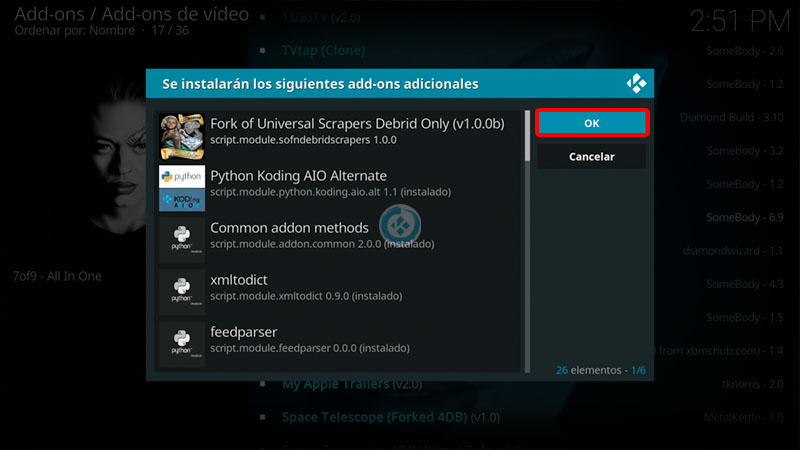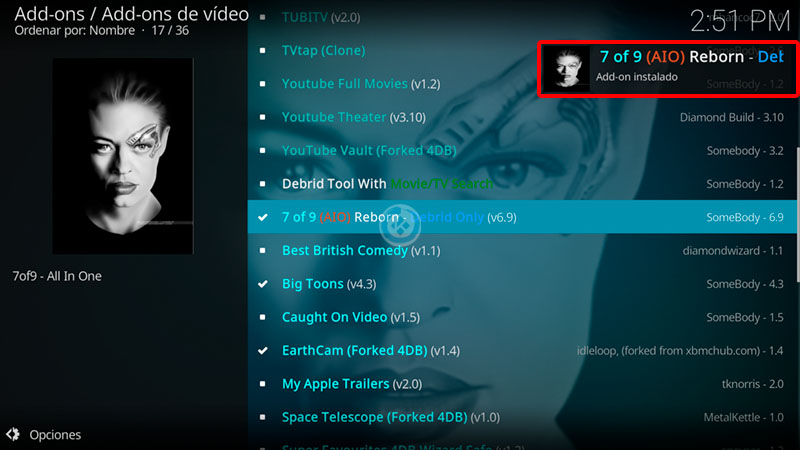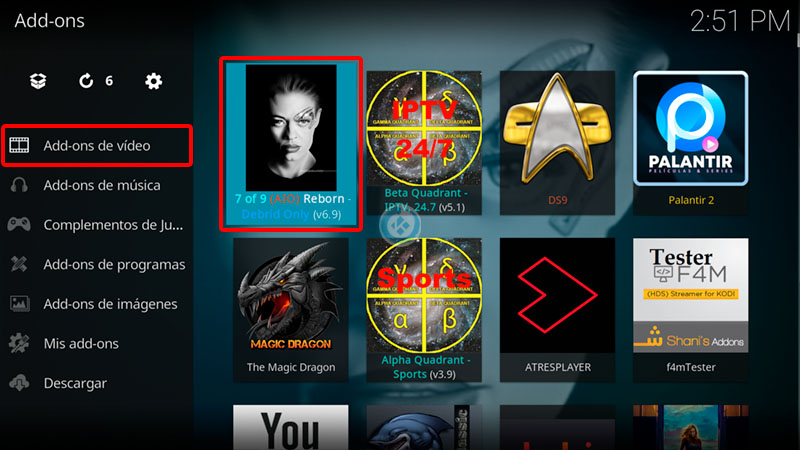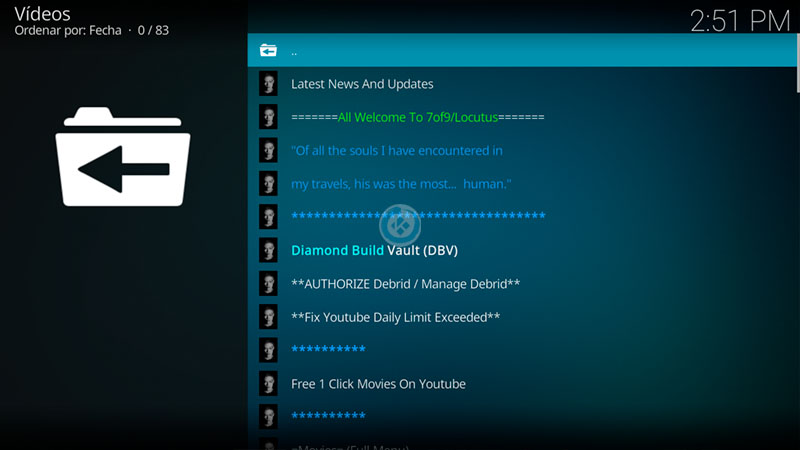Cómo Instalar Addon 7of9 en Kodi [All-In-One]
Actualización 28/01/21 El tutorial se ha actualizado. El addon 7of9 en Kodi es un complemento de video en donde podremos encontrar gran contenido todo en uno en inglés, subtitulado y otros idiomas, incluyendo español.
El addon cuenta con secciones de Movies, TV Shows, Kids, Fitness, Sports, Relax, Documentaries y Music. El apartado de TV podremos encontrar canales de varios países incluyendo en castellano y latino.
|Quizá te interese: Cómo Instalar Addon Rogue One en Kodi [All-In-One]
El tutorial se muestra para Kodi 18, no se ha probado en versiones anteriores de Kodi. Funciona con todas las plataformas.
Si surge algún problema pueden hacerlo saber en los comentarios. Si deseas apoyar el proyecto Mundo Kodi puedes dar clic aquí, es gratis.
Como usuarios de Kodi recomendamos el uso de IPVanish VPN para tener acceso total a todos los addons, incluidos los que funcionan mediante torrents.
Unos de los mayores beneficios al utilizar IPVanish VPN son:
> Completa privacidad y anonimato al navegar en Internet y en Kodi
> Compatible con múltiples plataformas
> Elimina el Geo-bloqueo
> Cambio automático de DNS
> Soporte 24/7/365
> Dispositivos ilimitados con una sola cuenta
> Beneficios especiales para usuarios de Mundo Kodi
> Garantía de devolución de dinero de 30 días
> Gran soporte con Netflix
> Parte de la asociación i2Coalition
Para más información puedes dar un vistazo en este artículo
Cómo Instalar Addon 7of9 en Kodi
Los pasos para realizar la instalación son los siguientes:
1. Abrimos Kodi
Si es la primera vez que instalas un addon no oficial de Kodi, debes de dar permisos a Kodi – TUTORIAL
2. Nos ubicamos en Ajustes (icono del engranaje)
3. Administrador de archivos
4. Añadir fuente
5. En la ULR colocamos http://diamondbuild.xyz/ y nombre diamond damos OK
6. Regresamos al menú principal y seleccionamos Complementos
7. Complementos (icono de la caja)
8. Instalar desde archivo zip
9. diamond
10. repository.diamond-wizard-repo-x.x.zip
11. Esperamos la notificación Complemento instalado
12. Instalar desde repositorio
13. ***Diamond Build Repo (Primery Server, Main Repo)***
14. Complementos para video
16. 7of9 (AIO)
17. Instalar
18. Damos OK para instalar las dependencias
19. Esperamos la notificación Complemento instalado
20. Regresamos al menú Complementos y seleccionamos Complementos para video > 7of9
21. Ya podremos ver las secciones disponibles del addon 7of9
22. Listo! El addon 7of9 en Kodi habrá quedado instalado correctamente.
Damos agradecimientos especiales a los creadores del addon Team Diamond por compartir su trabajo y tiempo en la realización del addon.
Esperamos que el tutorial haya sido de ayuda, recuerda que puedes apoyarnos a mantenernos en linea realizando una donación por paypal (o al botón donar) o dando clic en los enlaces.
Nota: Mundo Kodi no se hace responsable de cualquier daño, pérdida de tiempo o información al intentar este tutorial, todo esto es solo con la intención de informar, todo el contenido utilizado para los tutoriales es sacado de información que circula en Internet. Mundo Kodi así como todo el material aquí mencionados en este sitio no son oficiales de Kodi o Fundación XBMC favor de no realizar quejas o reclamos en el foro oficial de Kodi. Tampoco estamos vinculados con ningún vendedor de dispositivos o servicio privado de IPTV/streaming, todo el contenido mencionado en Mundo Kodi es gratuito a menos que se indique lo contrario, para más información sigue este enlace.